FC2アクセス解析 マニュアル
細かい設定をしてみよう!
現在スマートフォン版のマニュアルを表示中
パソコン版を表示 »1.ソーシャル解析設定
ソーシャル解析に参加すると、あなたのページが ソーシャル解析 の検索結果として
ヒットするようになり、アクセス数アップにつながります。
また広告タイプを ソーシャル解析 に設定している場合は、
あなたのページの内容に関連したキーワードが表示されるようになります。
アクセス解析の管理画面にログインし、左メニュー【 設定 】の
【 解析用HTMLタグ 】をタップしてください。
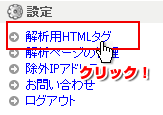
【ソーシャル解析に参加する】を選択し、【ソーシャル解析の設定】をタップします。
参加しない場合は、【ソーシャル解析に参加しない】を選択してください。
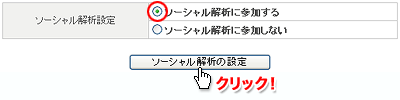
2.除外IPアドレス設定
アクセスを除外したいIPアドレスを登録しておくと、解析対象から外すことができます。
アクセス解析の管理画面にログインし、
左メニューの【 除外IPアドレス 】をタップしてください。
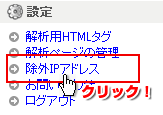
【現在使用しているIPアドレス: ***.***.***.***】と表示されている数字の部分が
お客様のIPアドレスになりますので、除外IPアドレスに入力して、
右側の追加ボタンをタップしてください。
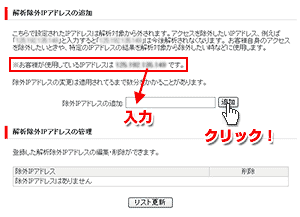
登録すると、除外IPアドレスに登録した数字が表示されます。
IPアドレスが変更された場合はここの数字を新しいものに変更して、
ページ下のリスト更新ボタンをタップしてください。
削除する場合は、削除のチェックボックスにチェックを入れてリスト更新を
タップしてください。
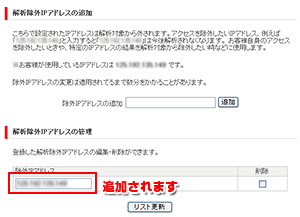
※ほとんどのプロバイダのIPアドレスは固定ではなく変動しています。
このため、除外IPの設定がいつも有効であることを保証することはできません。
お問い合わせ
ヘルプをご覧になっても問題が解決されない場合は、サポートへお問い合わせください。
FC2アクセス解析に関するお問い合わせはこちら